Universal Control d’Apple pour Mac et iPad est maintenant disponible. Voici comment cela fonctionne.
C’est vraiment cool, mais pas sans bugs.
Maintenant que macOS 12.3 et iPadOS 15.4 d’Apple sont là et disponibles pour tout le monde, il est temps de découvrir l’une des nouvelles fonctionnalités les plus intéressantes qu’ils nous ont apportées : Universal Control.
Initialement annoncé avec le lancement de macOS Monterey en juin 2021, il a fallu un certain temps pour qu’Universal Control devienne réellement disponible pour les utilisateurs finaux. C’est une fonctionnalité qui vous permet de contrôler de manière transparente plusieurs Mac et iPad avec une seule souris et un seul clavier. Nous avons testé la version qui a été mise en ligne avec les dernières versions bêta d’iOS et de macOS la semaine dernière et voici ce que nous avons trouvé.
Contrôle universel contre Sidecar
C’est la partie qui confondra probablement la plupart des utilisateurs : en quoi Universal Control est-il différent de Sidecar, qui est disponible depuis macOS Catalina ? Les deux fonctionnalités sont similaires, mais il existe des différences importantes.
Sidecar vous permet de transformer un iPad en écran secondaire pour votre Mac. Vous le gérez comme vous le feriez pour n’importe quel affichage secondaire à l’aide du menu « Affichage » dans la barre de menus de macOS et, une fois activé, l’iPad fournit simplement plus d’espace d’écran. Vous ne pouvez exécuter aucun logiciel sur l’iPad lui-même, bien que vous puissiez démarrer n’importe quelle application de votre choix sur votre Mac, puis faire glisser sa fenêtre sur l’écran de l’iPad.
Universal Control est différent à plusieurs égards. Il peut connecter plus de deux appareils et fonctionne sur des Mac (différents), pas seulement avec un combo Mac et iPad. Par exemple, si vous avez un iMac, un iPad et un MacBook Pro, vous pouvez connecter les trois via Universal Control, puis lancer et utiliser des applications natives sur l’iMac et l’iPad, le tout depuis le clavier et le trackpad de votre MacBook Pro.
Les deux fonctionnalités nécessitent que tous les appareils soient connectés au même identifiant Apple, que Bluetooth et Wi-Fi soient activés et que Handoff soit activé. Les appareils doivent être à moins de 30 pieds les uns des autres et ils doivent répondre à la configuration système requise, qui peut être trouvée ici pour Sidecar et ici pour Universal Control (faites défiler vers le bas). Enfin, les appareils ne doivent pas être attachés les uns aux autres. Vous pouvez également utiliser Sidecar et Universal Control avec un câble USB si vous préférez.
Comment activer le contrôle universel
La fonctionnalité doit être activée par défaut après la mise à jour de vos appareils vers le dernier système d’exploitation, mais vous pouvez les désactiver ou les activer manuellement en accédant à Préférences système > Affichages > Contrôle universel.
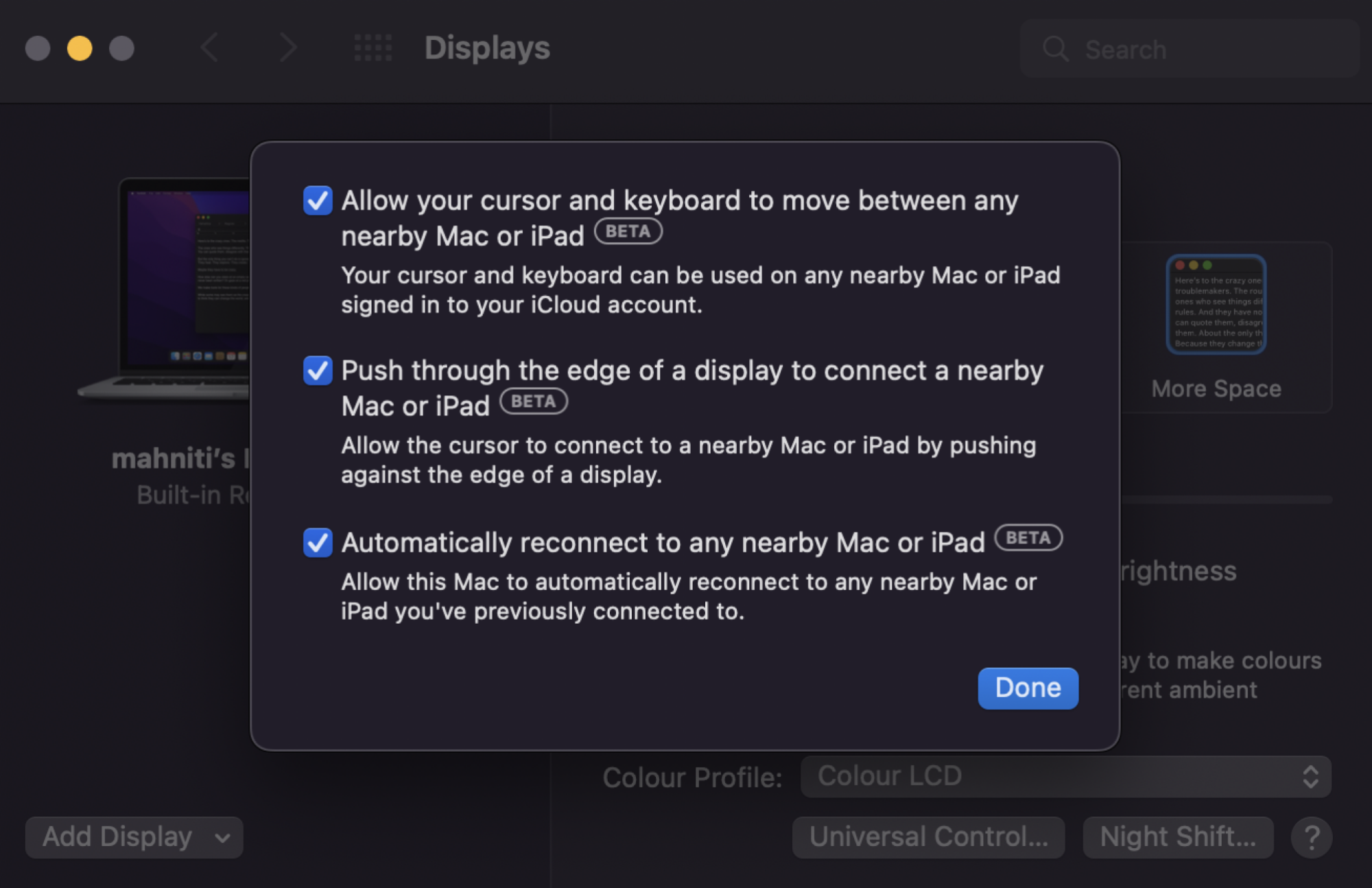
Vous y trouverez trois options : une pour activer complètement la fonctionnalité, une autre pour permettre de pousser à travers le bord de l’écran pour se connecter à l’autre appareil, et la troisième pour se reconnecter automatiquement aux Mac et iPad à proximité.
Que peut faire Universal Control ?
Universal Control est une étape assez importante vers une intégration transparente de tous les systèmes d’exploitation d’Apple. C’est aussi une fonctionnalité très pratique pour les utilisateurs professionnels qui passent souvent d’un appareil à l’autre.
Imaginez avoir une machine de bureau que vous utilisez pour des tâches longues et ardues gourmandes en CPU. Avec Universal Control, vous pouvez rapidement vérifier comment ces tâches se déroulent à partir, par exemple, d’un MacBook. Vous pouvez également utiliser un iPad et un Mac côte à côte pour l’espace supplémentaire sur l’écran (j’ai, par exemple, principalement utilisé l’iPad pour avoir une fenêtre Slack toujours ouverte à côté de mon MacBook).
En fonction de votre flux de travail et de votre configuration, vous voudrez peut-être utiliser Universal Control pour toujours contrôler plusieurs Mac et/ou iPad avec une seule souris et un seul clavier (vous n’avez pas besoin d’utiliser les souris et les claviers d’Apple car les appareils tiers fonctionneront également ).
L’intégration va un peu plus loin que le simple partage de la souris et du clavier. Vous pouvez, par exemple, faire glisser des fichiers d’un appareil à un autre, bien qu’il y ait des limitations à cela. Lorsque vous faites glisser un fichier d’un Mac vers un iPad, vous devez avoir l’application appropriée ouverte sur l’iPad (par exemple, Photos si vous faites glisser et déposez une photo), sinon l’iPad ne fera rien avec votre fichier.
Est-ce que ça marche bien ? Y a-t-il des bogues ?
J’ai testé Universal Control avec mon MacBook Pro M1 13 pouces et le dernier iPad mini avec des résultats mitigés. À un certain niveau, il est fascinant de voir comment Apple a réussi à traduire l’entrée de la souris/du trackpad en quelque chose qui fonctionne sur l’iPad, qui a été principalement conçu pour vos doigts et Apple Pencil. Par exemple, amenez le pointeur circulaire sur la ligne qui apparaît en bas de l’écran de l’iPad lorsqu’une application est ouverte, et le pointeur se fondra dans la ligne, indiquant que vous pouvez maintenant le faire glisser vers le haut pour quitter cette application. C’était aussi cool de pouvoir passer à une application iPad à partir de mon MacBook et de commencer à taper sur le clavier, le copier-coller fonctionnant également.
Un cas d’utilisation intéressant pour Universal Control avec un combo MacBook / iPad vous offre une configuration multi-écran presque professionnelle lors de vos déplacements. Transporter un écran secondaire est certainement moins viable que de transporter un iPad, qui tient généralement dans le même sac que votre MacBook. J’aime travailler à l’extérieur, que ce soit sur un banc de parc ou dans un bar de plage, et pouvoir travailler avec une configuration à deux écrans à de tels endroits était génial (même si j’ai eu ma part de regards de côté, indiquant que je suis un peu sorte de showoff geek).
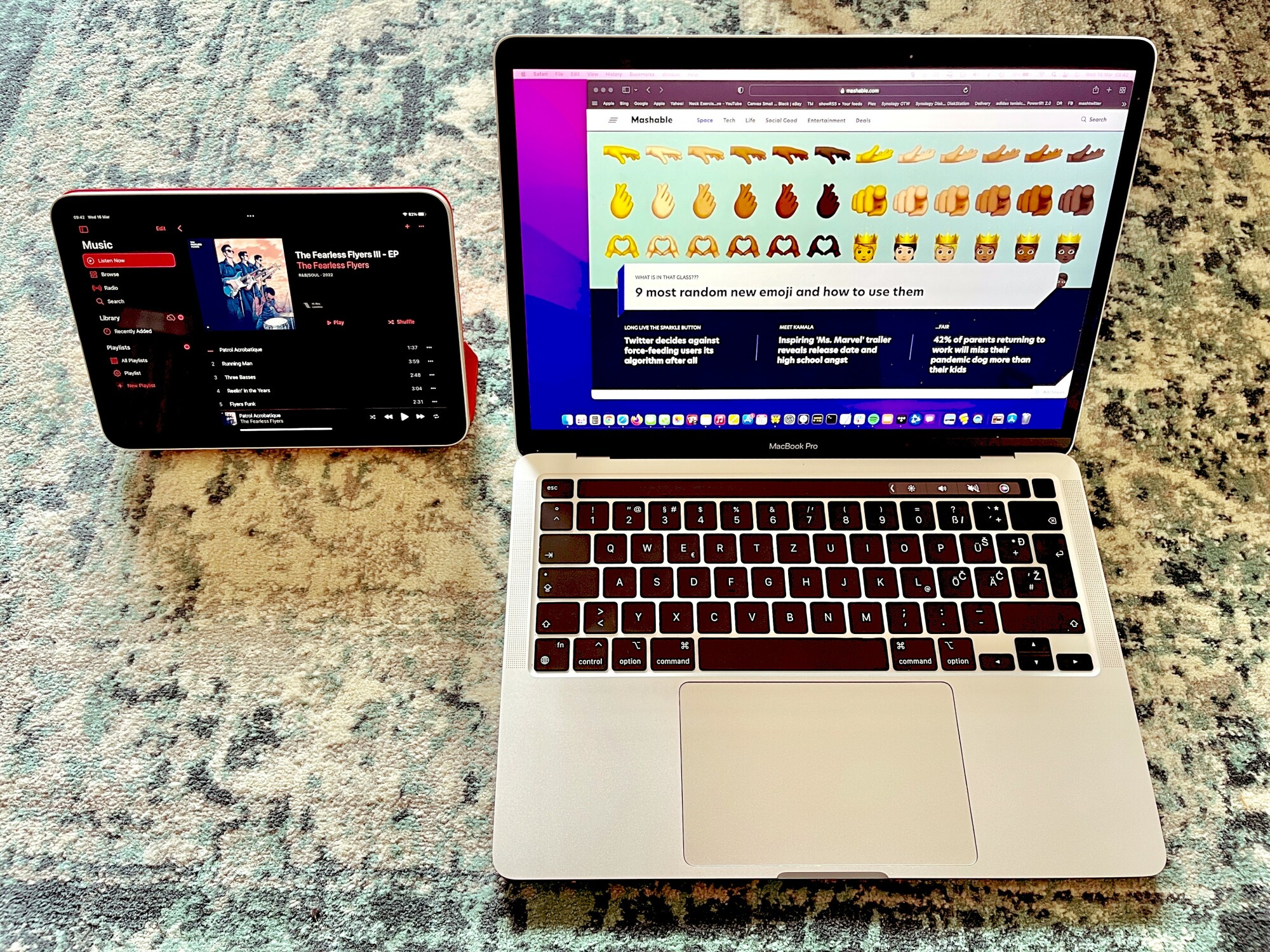
D’un autre côté, l’expérience était encore un peu trop incohérente pour que je puisse l’utiliser quotidiennement. Certains gestes, tels que les balayages à trois doigts, ne fonctionnaient pas très bien, même si je me suis amélioré avec la pratique. Parfois, l’iPad se déconnectait simplement du MacBook, sans raison apparente.
Je n’utilise pas la direction de défilement « Naturel » d’Apple sur mon MacBook, ce qui signifie que le défilement s’est déroulé dans le sens opposé sur l’iPad (rétrospectivement, je comprends maintenant pourquoi Apple a fait du défilement « Naturel » la valeur par défaut). De plus, je ne pouvais pas obtenir exactement la même disposition de clavier sur mon MacBook et mon iPad, ce qui m’a découragé lors du passage de l’un à l’autre.
Ces désagréments mineurs se sont accumulés au point que je préfère utiliser Sidecar pour l’immobilier supplémentaire simplement parce que l’expérience reste alors la même sur tous les appareils. Mais Universal Control est certainement la fonctionnalité la plus puissante, vous donnant un contrôle réel sur votre iPad. En outre, il vous donne accès à l’intégralité de l’écran de l’iPad, tandis que Sidecar affiche une barre de menus en bas et à gauche de l’écran de l’iPad, empiétant sur l’écran disponible.
Je n’ai pas eu de deuxième Mac pour tester Universal Control sur deux Mac, mais je pense que cela pourrait être un meilleur cas d’utilisation. Malheureusement, Universal Control ne fonctionnera pas sur les machines Windows ou Linux. Pour cela, vous devrez utiliser un outil tiers tel que Synergy.
Il convient de noter qu’au moment des tests, Universal Control était clairement identifié comme un logiciel bêta. Certains bogues ont peut-être été éliminés entre-temps et Apple pourrait résoudre d’autres problèmes à l’avenir.
L’utiliser ou le laisser ?
Universal Control est une fonctionnalité intéressante d’Apple qui a encore besoin d’être peaufinée. Les utilisateurs expérimentés apprécieront la possibilité de contrôler plusieurs Mac avec une seule souris et un seul clavier, bien que l’expérience varie considérablement en fonction de votre configuration et de votre flux de travail. Vous devriez l’essayer, mais ne vous attendez pas à des miracles.

